A Samsung Galaxy A72 a kiemelkedően elismert és nem kevésbé népszerű középkategóriás sorozat csúcskutyája. És ez egy nagyszerű eszköz annak ellenére, hogy a Samsung Galaxy A52 5G felülmúlja. Nem azt akarom mondani, hogy az A72-ben nem lennének megfelelő dolgok. Természetesen minden finomsággal és igazán versenyképes árakkal együtt a legjobb eladó, akárcsak elődei .
Mindazonáltal, bármennyire is élvezi a készüléke áruit, még a kisebb probléma is idegesítheti, és mindent tudunk róla. Ezért felsoroltuk az összes gyakori Samsung Galaxy A72 problémát, amelyet online találtunk, valamint néhány alkalmazható megoldást. Ha lehet, persze. Tekintse meg őket lent.
Megjegyzés: A cikkben említett összes probléma egyedileg jelentett eset, ami nem jelenti azt, hogy a problémák más eszközökön is előfordulnak. Ha ezt a telefont szeretné megvásárolni, NE vegye figyelembe ezeket a problémákat.
Tartalomjegyzék:
- Wi-Fi problémák a Samsung Galaxy A72 készüléken
- Bluetooth problémák
- SD-kártya eltávolítási hibaüzenet
- A Samsung Galaxy A72 nem kapcsol be
- A fejhallgató túl csendes a Samsung Galaxy A72-n
- A mikrofon túl alacsony a videóban és a szokásos hívásokban
- Az Always On Display téma nem érvényes
- Véletlenszerű újraindul és lefagy
- Háttérvilágítás vérzés a széleken
- A gyors töltés nem működik
- Rossz kamera teljesítmény
- A Samsung Galaxy A72 hibaelhárítási lépései
1. Wi-Fi problémák a Samsung Galaxy A72 készüléken
Kezdjük a Wi-Fi-problémákkal. Egyes Samsung Galaxy A72 felhasználók Wi-Fi csatlakozási problémákról számolnak be, különös tekintettel a lassú internetsebességre. Úgy tűnik, hogy a probléma havi firmware-frissítés után kezdődött. Úgy tűnik, hogy a probléma csak a 2,4 GHz-es sávon szembetűnő, mivel az 5 GHz-es továbbra is 150 Mb/s maximális sebességre korlátozódik. A lassú internetsebesség elkerülése érdekében tehát egyelőre próbálkozhat a 6 GHz-es sávra váltással (ha a router támogatja).
A frissítések adnak, a frissítések pedig elvesznek, ezért reméljük, hogy a Samsung foglalkozni fog ezzel a jövőben. Ezenkívül vannak más jelentések a Wi-Fi leválasztásáról, de ez ritka eset. Ennek ellenére javasoljuk a hálózati beállítások visszaállítását a Wi-Fi-problémák megoldása érdekében.
2. Bluetooth problémák
A Bluetooth-problémák soha nem jók (na jó), de manapság különösen zavaróak lehetnek, amikor olyan sok vezeték nélküli eszközre támaszkodunk, amelyek Bluetooth-kapcsolatot igényelnek. Vezeték nélküli fejhallgatók, vezeték nélküli hangszórók, fitneszszalagok vagy autós médiaközpontok – mindegyikhez Bluetooth szükséges a hang lejátszásához vagy az eszközökkel való szinkronizáláshoz.
Egyes felhasználóknak nehéz dolguk volt Galaxy A72 Bluetooth-kapcsolataival. A sikertelen párosítás, a kapcsolat megszakadása hanglejátszás közben és az alacsony Bluetooth-hangerő csak néhány az említett problémák közül.
Ismét, ha figyelembe vesszük azon aktív eszközök számát, amelyeknek egyáltalán nincs Bluetooth-problémája, ezek a problémák meglehetősen ritkák. Mindazonáltal, ha Bluetooth-problémái vannak, frissítse a firmware-t, távolítsa el és párosítsa újra a problémás eszközöket, tiltsa le a Bluetooth-t, vagy kapcsolja ki azokat az eszközöket, amelyeket jelenleg nem használ. Végül mehet a hálózat alaphelyzetbe állítása.
3. SD-kártya eltávolítása hibaüzenet
A gyakran megjelenő „SD-kártya nem biztonságosan eltávolítva” üzenet egy programhiba/rendszerhiba a legújabb Samsung Galaxy A sorozat néhány eszközén. A Samsung Galaxy A52- ben is megvan. Valószínűleg szoftverhiba, bár a probléma látszólag nem jelenik meg, ha a Samsung saját SD-kártyáit használjuk. Természetesen az érintett felhasználók nem távolították el az SD-kártyát, és nem tettek semmit, ami ehhez a problémához vezethet. Csak önmagában jelenik meg, ésszerű ok nélkül.
Van néhány dolog, amit megpróbálhat a probléma megoldása érdekében, de a legbiztosabb az, ha egyelőre elhagyja az SD-kártyát, és reméli, hogy a Samsung javítja a problémát.
A következőképpen próbálja meg kijavítani az „SD-kártya nem biztonságosan eltávolítva” hibát a Samsung Galaxy A72 készüléken:
- Távolítsa el, majd helyezze vissza az SD-kártyát. A legjobb módja ennek az, ha az eszköz ki van kapcsolva, hogy elkerülje a SystemUI-kioldásokat.
- Formázza meg a kártyát telefonon vagy számítógépen, és helyezze vissza.
- Cache partíció törlés.
- Tartsa naprakészen eszközét.
4. A Samsung Galaxy A72 nem kapcsol be
Ha ez a helyzet az Ön esetében, akkor nincs szerencséje, és el kell vinnie készülékét javításra. Hacsak nincs rá garancia. Ebben az esetben kérje a cserét.
Megpróbálhatja a helyreállítási módot indítani, hogy megnézze, a hibát szoftver okozza-e. De innen csak formázhatja az adatokat, és megnézheti, hogy az eszköz elindul-e. Ezt gyakran valamilyen kritikus hardverhiba okozza. Figyelembe véve a legyártott eszközök számát, jó eséllyel bizonyos belső tényezők okozzák ezt. Tehát kérje a cserét, vagy vigye el javításra (ha saját maga rongálta meg).
5. A fejhallgató túl halk a Samsung Galaxy A72-n
Egyes felhasználók arról számolnak be, hogy a fejhallgató hangja túl halk a Samsung Galaxy A72 készüléken. Fel kell emelniük a hangerőt, hogy halljanak valamit. Megpróbálhat módosítani néhány hangbeállítást, különösen a Kiegyenlítőt és a Hangminőséget és az Effektusokat, ahol módosíthatja az Adapt hangot. Ezenkívül tartsa naprakészen eszközét.
Egyelőre nincs magyarázat a Samsung részéről, hogy ez miért fordul elő. Továbbá, ha a Bluetooth hangereje okozza a problémát, tekintse meg ezt a cikket, ahol néhány ötletet mutatunk be az alacsony Bluetooth hangerő javítására Android rendszeren.
6. A mikrofon túl alacsony a video- és normál hívásoknál
Egy másik kis mennyiséggel kapcsolatos probléma. De ezúttal a mikrofonnal van a probléma, ha hívás közben használják, legyen szó video- vagy hanghívásról. Nincs sok más dolga, mint beérni a mikrofon jelenlegi állapotával, vagy használjon fejhallgatót. Szerencsére úgy tűnik, hogy a Samsung elismerte ezt a problémát, és dolgozik a megoldáson.
Tehát ismét tartsa naprakészen eszközét, és remélhetőleg a probléma hamarosan megoldódik.
7. Az Always On Display téma nem érvényes
A Samsung OneUI egyik fő értékesítési pontja a rengeteg testreszabási lehetőség a felhasználók számára. És tekintettel arra, hogy a Samsung a legjobb AOD-t nyújtja a piacon, különféle témákat is kínálnak, amelyeket letölthet és alkalmazhat az Always On Display-re is. Egyes felhasználóknak azonban nehéz dolguk volt, amikor témákat próbáltak alkalmazni az Always On Display-re.
A hibaelhárítást a telefon újraindításával indíthatja el. Ezt követően próbálja meg eltávolítani a témát, majd újra alkalmazni. Tölts le egy másik témát, és próbáld ki. Győződjön meg arról is, hogy a Galaxy Store naprakész.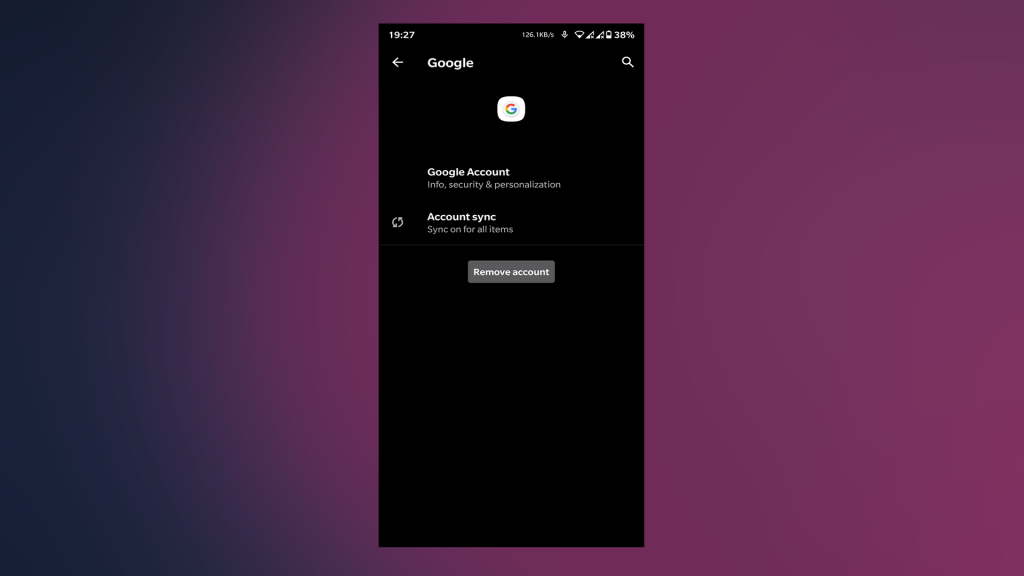
8. Véletlenszerű újraindul és lefagy
Bár a listán szereplő néhány probléma kellemetlenségként definiálható, ez határozottan az üzlet megszakítója. Néhány felhasználó véletlenszerű újraindítást és lefagyást tapasztalt Samsung Galaxy A72 készülékén. Nem csak, hogy ez minden nyilvánvaló ok nélkül történik, de a gyári alaphelyzetbe állításnak sem sok haszna van, mivel az újraindítások és a lefagyások továbbra is előfordulnak, bár ritkábban.
Tehát a legjobb megoldás az, ha elviszi készülékét javításra, és mivel valószínűleg garanciális időszak van, kérjen cserét.
9. Háttérvilágítás vérzés a széleken
Másolja ki az előző lépés ajánlását, és illessze be ide. A kijelző háttérvilágításának vérzését nem lehet más módon kezelni, mint az eszköz cseréjét. A keret kijelzőjének ragasztásához használt ragasztót biztosan nem a szabvány adta be. Az eredmény különösen jól látható a kijelző tetején és alján, ha sötét háttérképet alkalmaz.
Ezért forduljon a szolgáltatóhoz vagy az eladóhoz, és jelentse a problémát. A készülék javításának semmi értelme, ezért kérjen újat.
10. A gyorstöltés nem működik
Az A72-hez 25 W-os gyorstöltő tartozik, amely a gyorstöltési lehetőség. Természetesen ezt letilthatod az Akkumulátorbeállításokban, és a telefon lassabban töltődik, de az akkumulátor nagyobb igénybevételén kívül a gyorstöltés mindenképpen járható út. Most egyes felhasználók arról számolnak be, hogy a gyors töltés nem működik a Samsung Galaxy A72 készüléken.
Először is győződjön meg arról, hogy a gyári töltőt vagy a Samsung által gyártott töltőket és kábeleket használja, hogy elkerülje az ehhez hasonló problémákat. Ezenkívül engedélyezze a Gyors töltést az Akkumulátor opciókban. A következőket kell tennie:
- Nyisd meg a beállításokat.
- Válassza az Akkumulátor és eszköz karbantartása lehetőséget.
- Koppintson az Akkumulátor elemre.
- Alul válassza a További akkumulátorbeállítások lehetőséget.
- Gyors töltés engedélyezése.
11. Rossz kamerateljesítmény
Végül néhány felhasználó nem különösebben elégedett a kamera teljesítményével. Az eredményeket leszámítva a kameraalkalmazás általános teljesítménye. A lassú zársebesség csak egy a néhány panasz közül, amelyeket a felhasználók a hivatalos támogatási fórumon tettek. Aztán sorba állunk a fotózásnál, ahol a tényleges fotók és videók nem következetesek, és a videostabilizáció sem olyan jó, mint az OIS-től elvárható.
Kipróbálhatja a PRO és a PRO Video módot a beállítások módosításához, és nagyobb felbontású fényképek készítéséhez pixelkötés nélkül. Ettől eltekintve van néhány bizonyíték arra vonatkozóan, hogy a frissítések idővel frissítették a fényképezőgép élményét, így ismét mindig a legújabb elérhető firmware-rel futtasson, és remélje a legjobbat.
Ezenkívül, mivel ez az eszköz Qualcomm lapkakészlettel érkezik, van néhány Gcam-port hozzá . Nézd meg őket, itt . Garantáljuk, hogy legalább néhány mód jobb a Gcam-en, mint a halvány Samsung fényképezőgépen.
12. A Samsung Galaxy A72 hibaelhárítási lépései
Engedélyezze a fejlesztői beállításokat
- Nyisd meg a beállításokat.
- Nyissa meg A telefonról.
- Ezután érintse meg a Build számot 7-szer, amíg a felszólítás nem tájékoztatja Önt arról, hogy a fejlesztői opciók feloldottak. Lehet, hogy meg kell adnia PIN-kódját vagy jelszavát.
- A Fejlesztői beállításoknak a fő Beállítások menüben kell megjelenniük.
Állítsa vissza a hálózati beállításokat
Megjegyzés: Ha nem biztos abban, hogy a hálózati beállítások visszaállítása mit tesz, tekintse meg ezt a cikket további információkért.
- Nyisd meg a beállításokat.
- Válassza az Általános kezelés lehetőséget.
- Koppintson a Visszaállítás elemre.
- Ezután válassza a Hálózati beállítások visszaállítása lehetőséget.
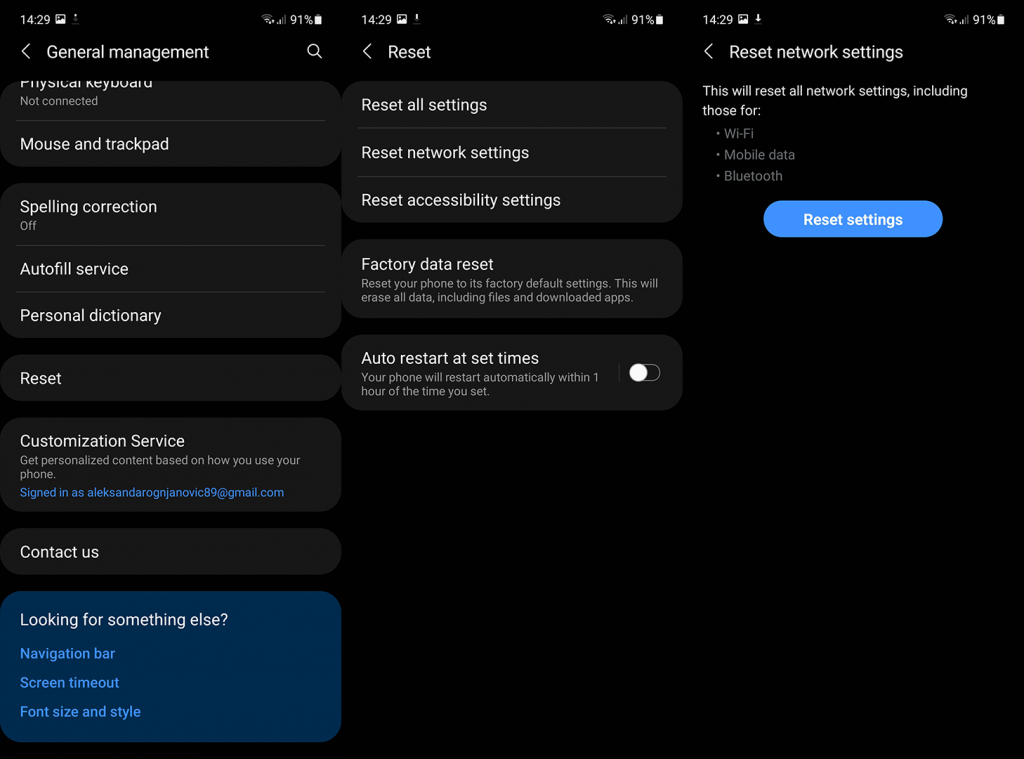
- Erősítse meg a választást.
Indítsa el a Biztonságos módot
- Nyomja meg és tartsa lenyomva a bekapcsológombot, amíg meg nem jelenik a tápellátás menü.
- Érintse meg és tartsa lenyomva a Kikapcsolás ikont, amíg meg nem jelenik a Biztonságos mód üzenet.
- Érintse meg újra, hogy újraindítsa az eszközt csökkentett módba.
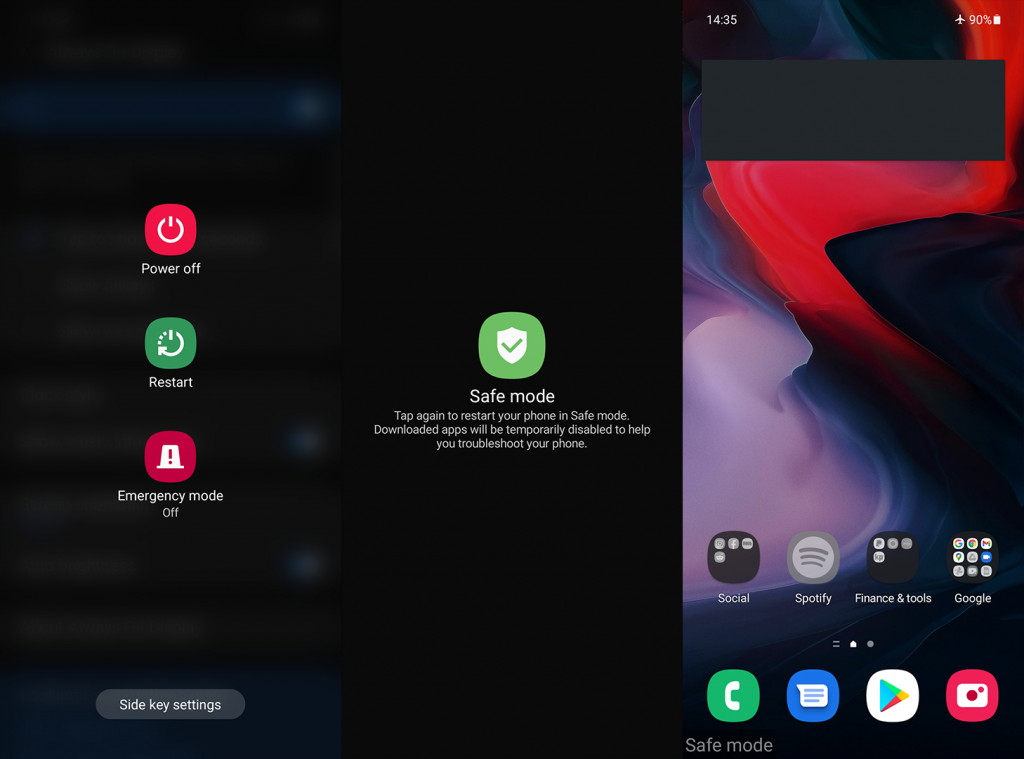
- A csökkentett módból való kilépéshez egyszerűen indítsa újra az eszközt.
Állítsa vissza a készüléket a gyári beállításokra
Megjegyzés: Ha nem teljesen biztos abban, hogy mit csinál, tekintse meg cikkünket az Android telefonok gyári beállításainak visszaállításáról .
- Készítsen biztonsági másolatot az adatokról a belső tárhelyről (a fényképeket a Google Fotókba mentheti, a többi adathordozót pedig külső tárhelyre vagy számítógépre mentheti).
- Lépjen a Beállítások > Általános kezelés > Visszaállítás menüpontra.
- Válassza a Gyári adatok visszaállítása lehetőséget.
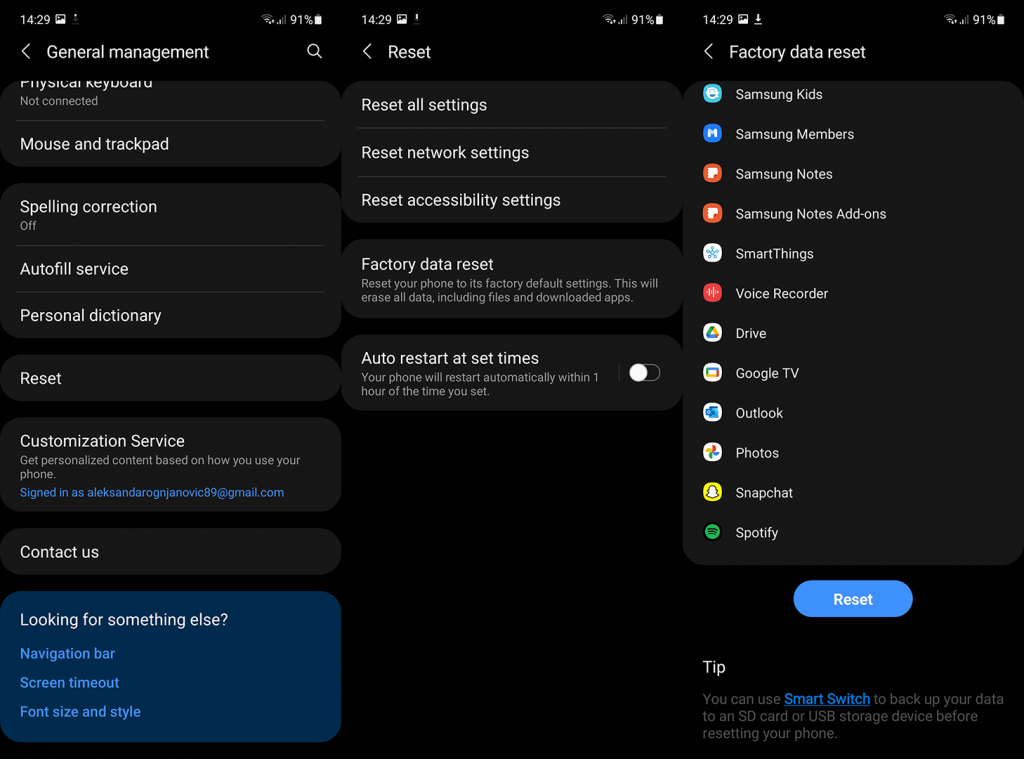
- Kövesse az utasításokat az eszköz gyári értékeinek visszaállításához.
Ezzel be kell fejezni, ezért köszönjük, hogy elolvasta. Mi a tapasztalatod a Samsung Galaxy A72-vel kapcsolatban? Van olyan probléma, amelyet kihagytunk, és amelyeket fel szeretne venni a listára? Mondja el nekünk az alábbi megjegyzések részben.
![Hogyan lehet élő közvetítést menteni a Twitch-en? [KIFEJEZETT] Hogyan lehet élő közvetítést menteni a Twitch-en? [KIFEJEZETT]](https://img2.luckytemplates.com/resources1/c42/image-1230-1001202641171.png)
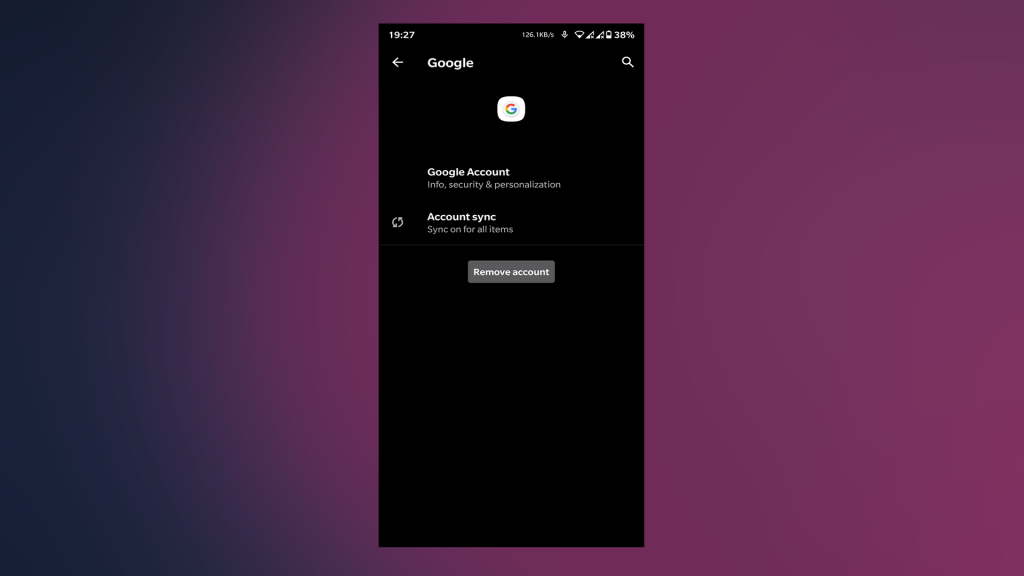
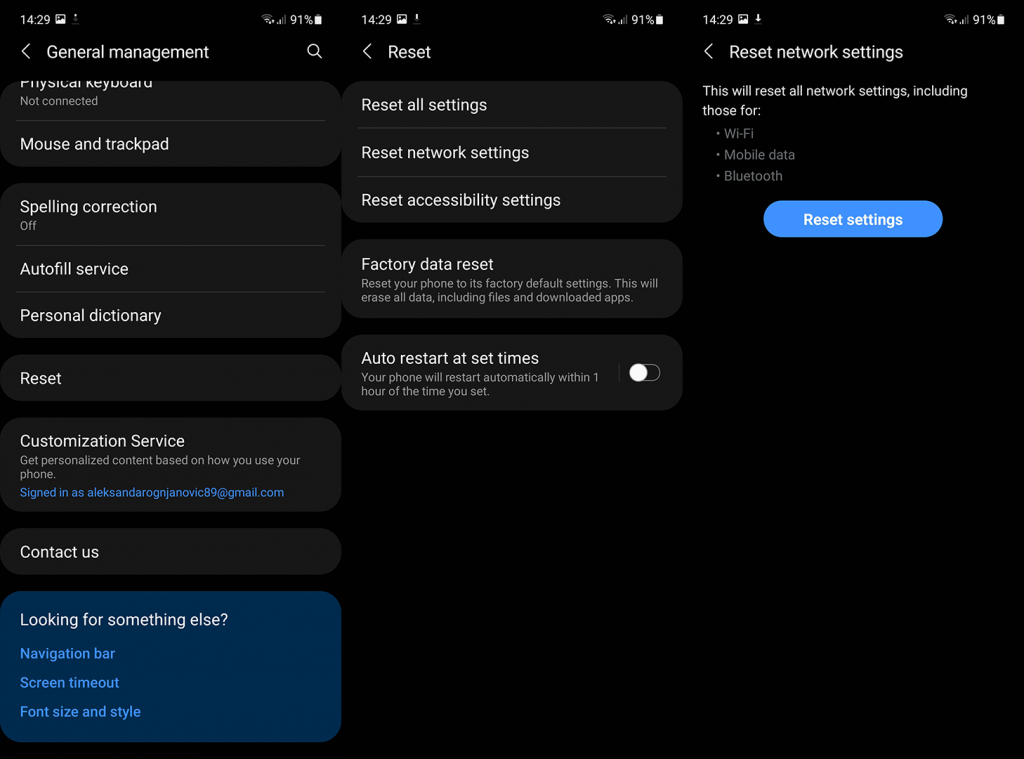
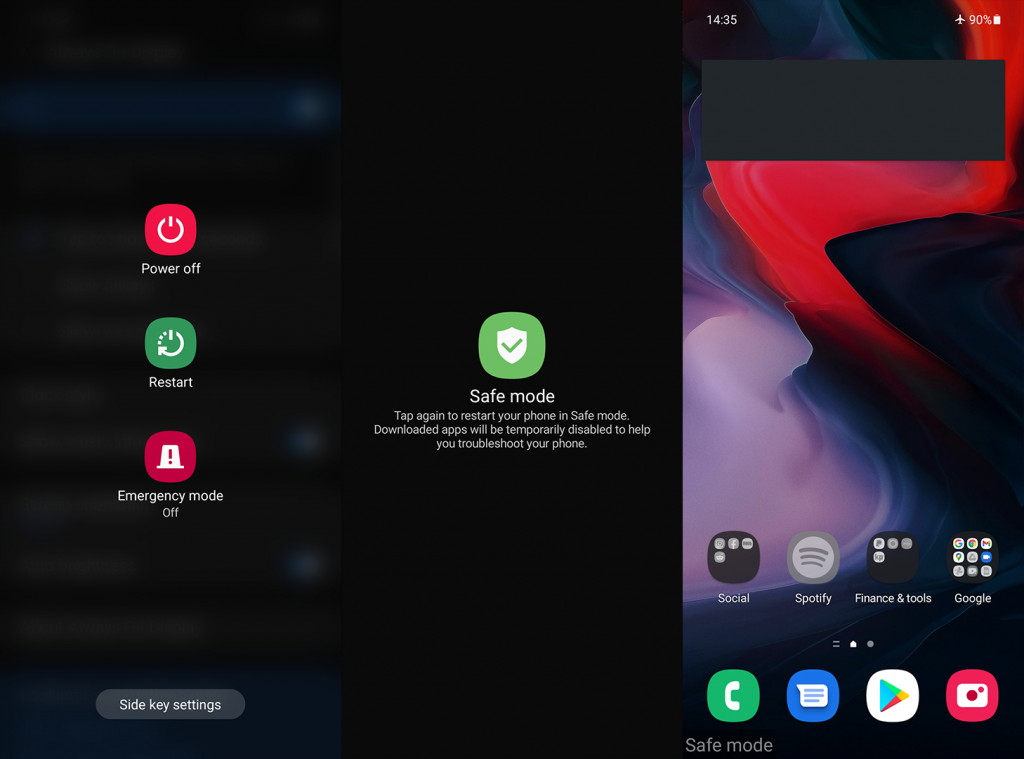
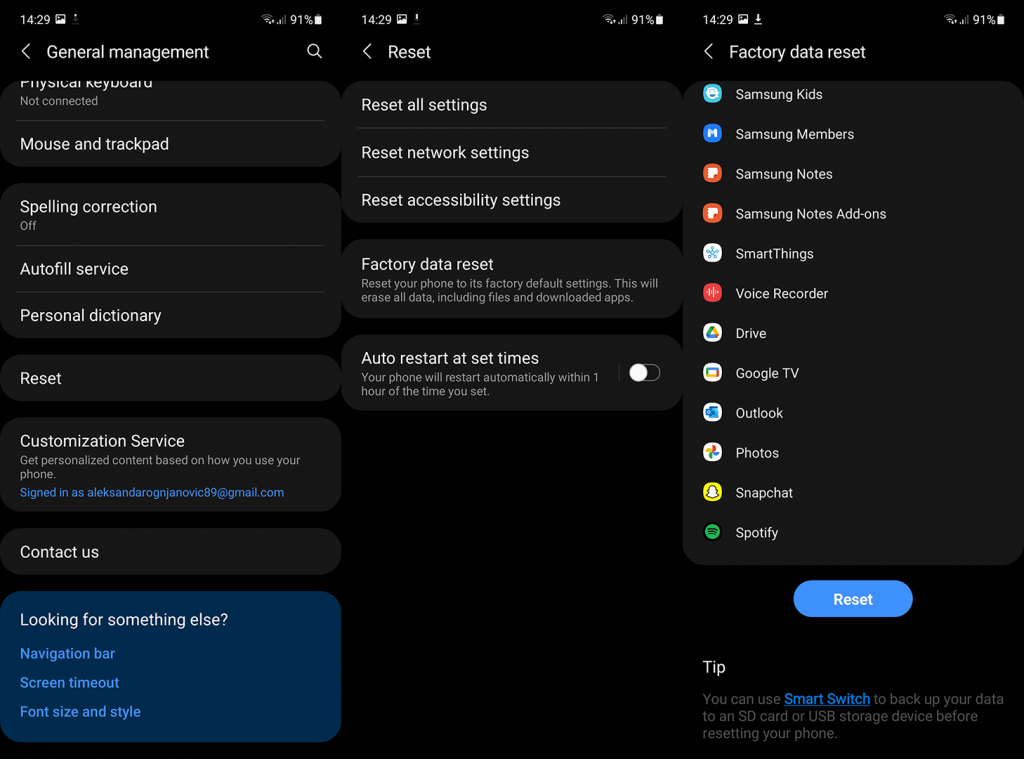


![[JAVÍTOTT] „A Windows előkészítése, ne kapcsolja ki a számítógépet” a Windows 10 rendszerben [JAVÍTOTT] „A Windows előkészítése, ne kapcsolja ki a számítógépet” a Windows 10 rendszerben](https://img2.luckytemplates.com/resources1/images2/image-6081-0408150858027.png)

![Rocket League Runtime Error javítása [lépésről lépésre] Rocket League Runtime Error javítása [lépésről lépésre]](https://img2.luckytemplates.com/resources1/images2/image-1783-0408150614929.png)



